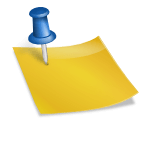저는 이 앱의 개발자도 아니고 광고 의뢰 등을 받은 것도 아니지만 블로그하는 입장에서 도움이 되는 앱이기 때문에 한 가지 소개해 드리도록 하겠습니다. 블로그를 쓸 때 여러 가지 쓰는 방법이 있습니다. 좋은 글 인용 방법 창작 방법 나와 있는 안내문을 소개하는 방법이 다양한데, 이 많은 정보량을 어떤 방식으로 소화하느냐 하는 각자의 방식에 따라 다른 OCR 스캐너를 사용해서 글을 쓰는 과정의 작성법을 살펴보도록 하겠습니다. ㅎㅎ
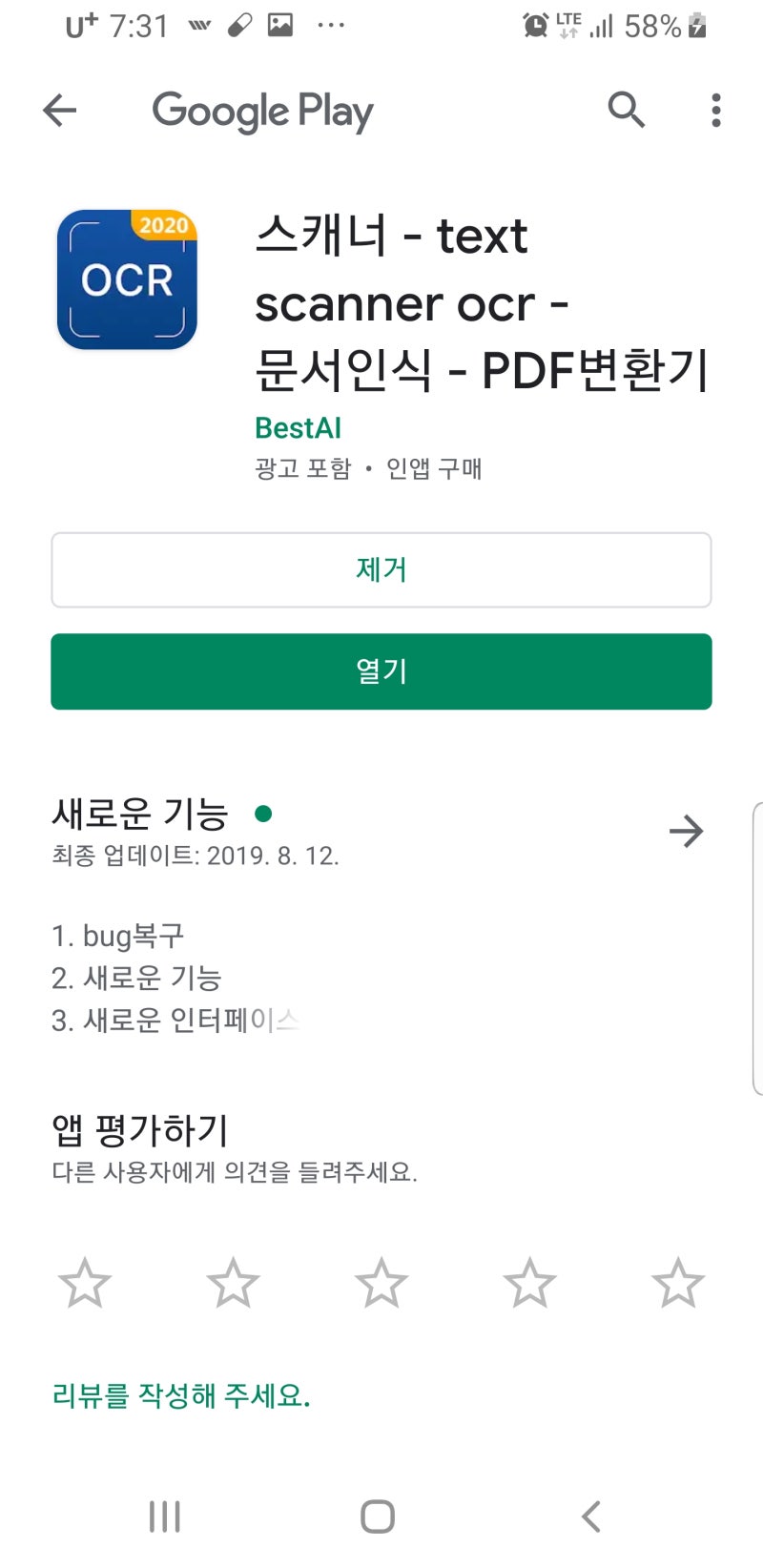
OCR 스캐너-textscannerocr-문서인식PDF변환기
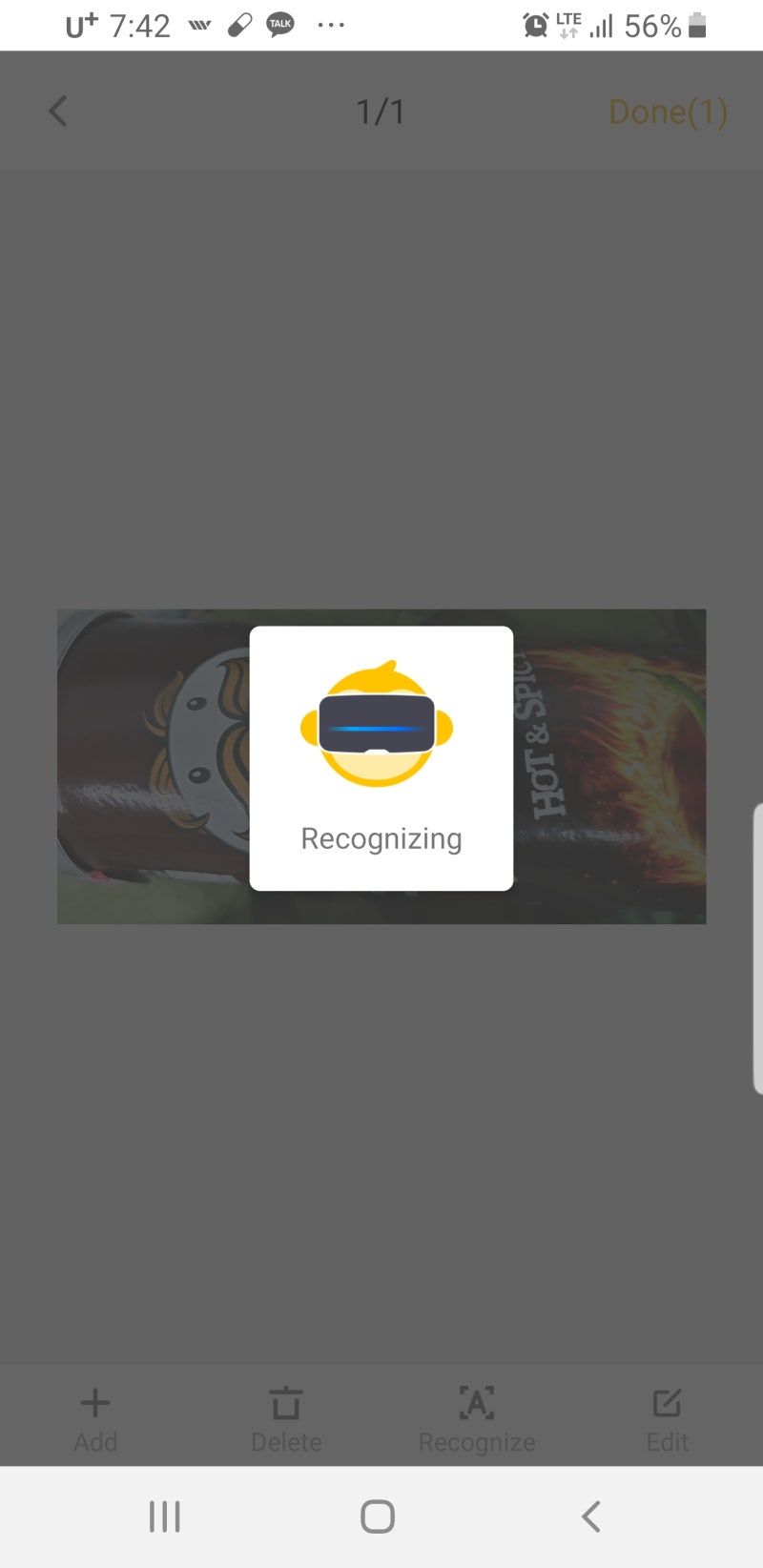
googleplay playstore에서 간단하게 다운로드하고 사용할 수 있는 앱입니다라는 기능을 조금 설명하자면 OCR(Optical Character Recognition:광학 문자 인식)에서 이미지 또는 스크린 샷에서 텍스트를 추출해서 캡쳐 할 수 있어요 신속 정확히 인식하고 문서, 책, 화상, 영수증 모든 것을 휴대 전화로 스캔하기 쉽습니다 글자, URL메일 주소, 핸드폰 번호…모두 인식이 가능하며 세계에서 가장 뛰어난 구글 OCR기술 최고 속도, 최고 정도로 한국어 외에도 110이상의 언어가 지원되고 있습니다 이들 모든 인식된 내용을 텍스트로 바꾸어 카피, 붙일 수 있고 PDF변환기를 이용하여 복수의 사진을 1장의 페이지에 저장하는 기능도 있습니다 또 PG, JPG,WEBP, PDF, TXT등을 모두 PDF IMAGE로 저장할 수 있어 복수의 사진을 정렬한 후 PDF로 저장할 수도 있습니다 또 고화질 스캔, 고화질의 PDF/PNG문서로 생성하기 위한 참신하고 유용한 기능을 포함 여러 면에서 도움이 되는 앱이라고 생각됩니다 또, 화상이나 문서 관리 측면에서 화상을 회전, 커트 등의 편집이 가능하며 Facebook Twitter Kakaotalk Messenger등에서 공유할 수 있고, 사용법이 매우 간단합니다
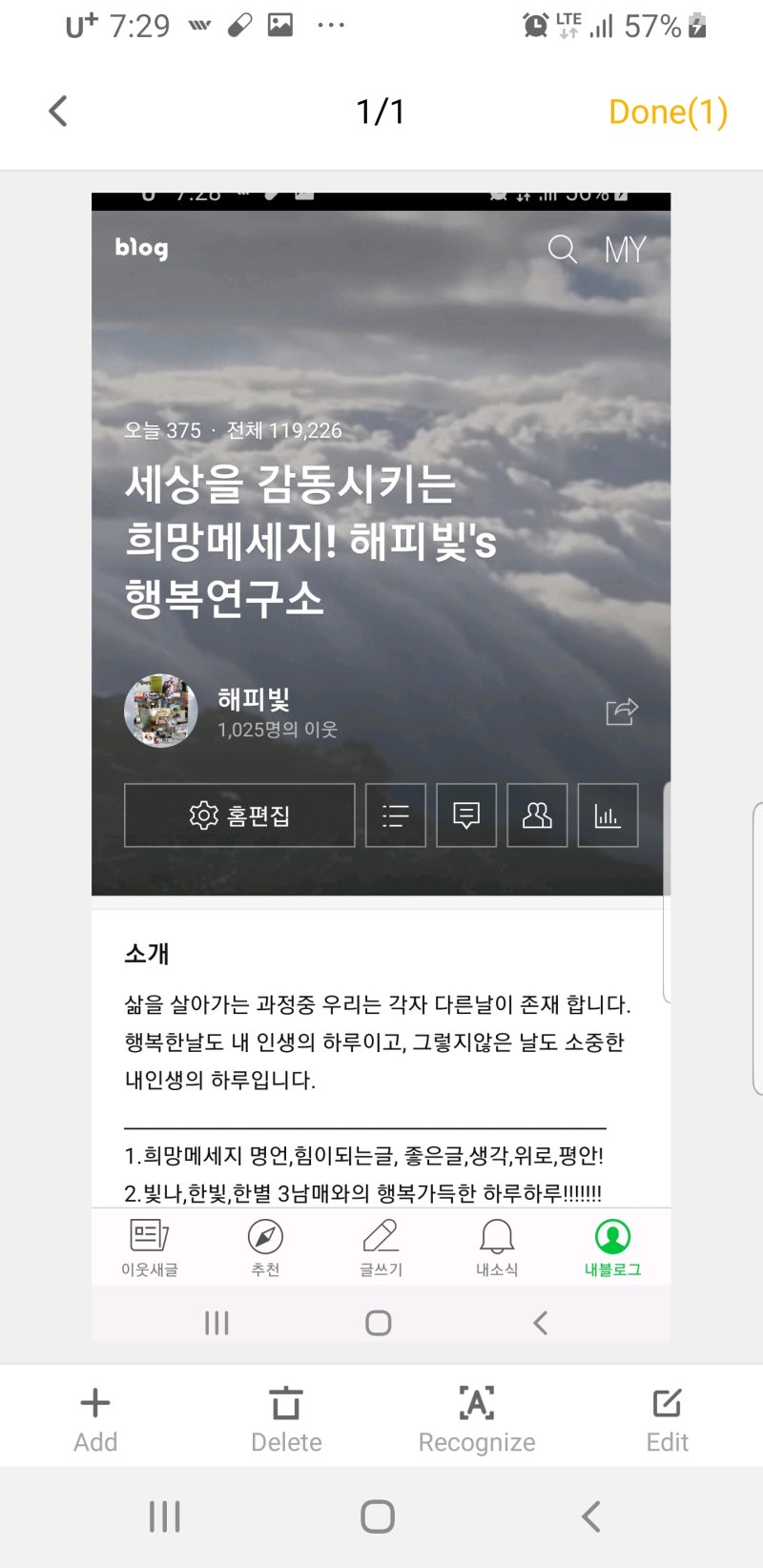
처음 시작화면에서 일주일, 한달, 연간 구매가능함을 알려드리지만 저는 항상 work in limited version을 사용합니다 아무래도 무료라서 가끔 광고가 나오는 불편함이 있지만 X표시를 누르면 사라지기 때문에 인내심은 필요 없었습니다 시범으로 한두개 해보겠습니다
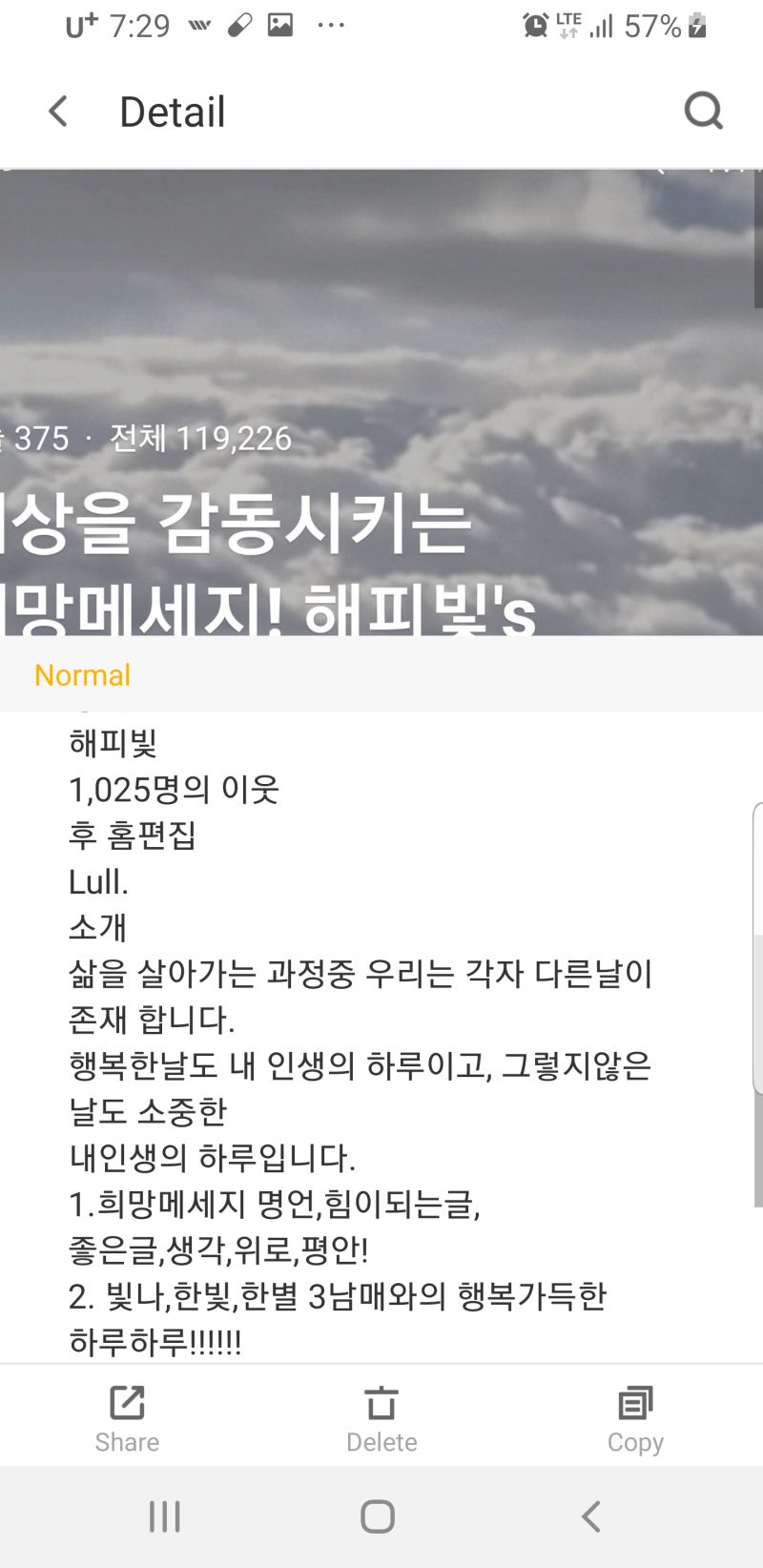
처음 시작화면에서 일주일, 한달, 연간 구매가능함을 알려드리지만 저는 항상 work in limited version을 사용합니다 아무래도 무료라서 가끔 광고가 나오는 불편함이 있지만 X표시를 누르면 사라지기 때문에 인내심은 필요 없었습니다 시범으로 한두개 해보겠습니다
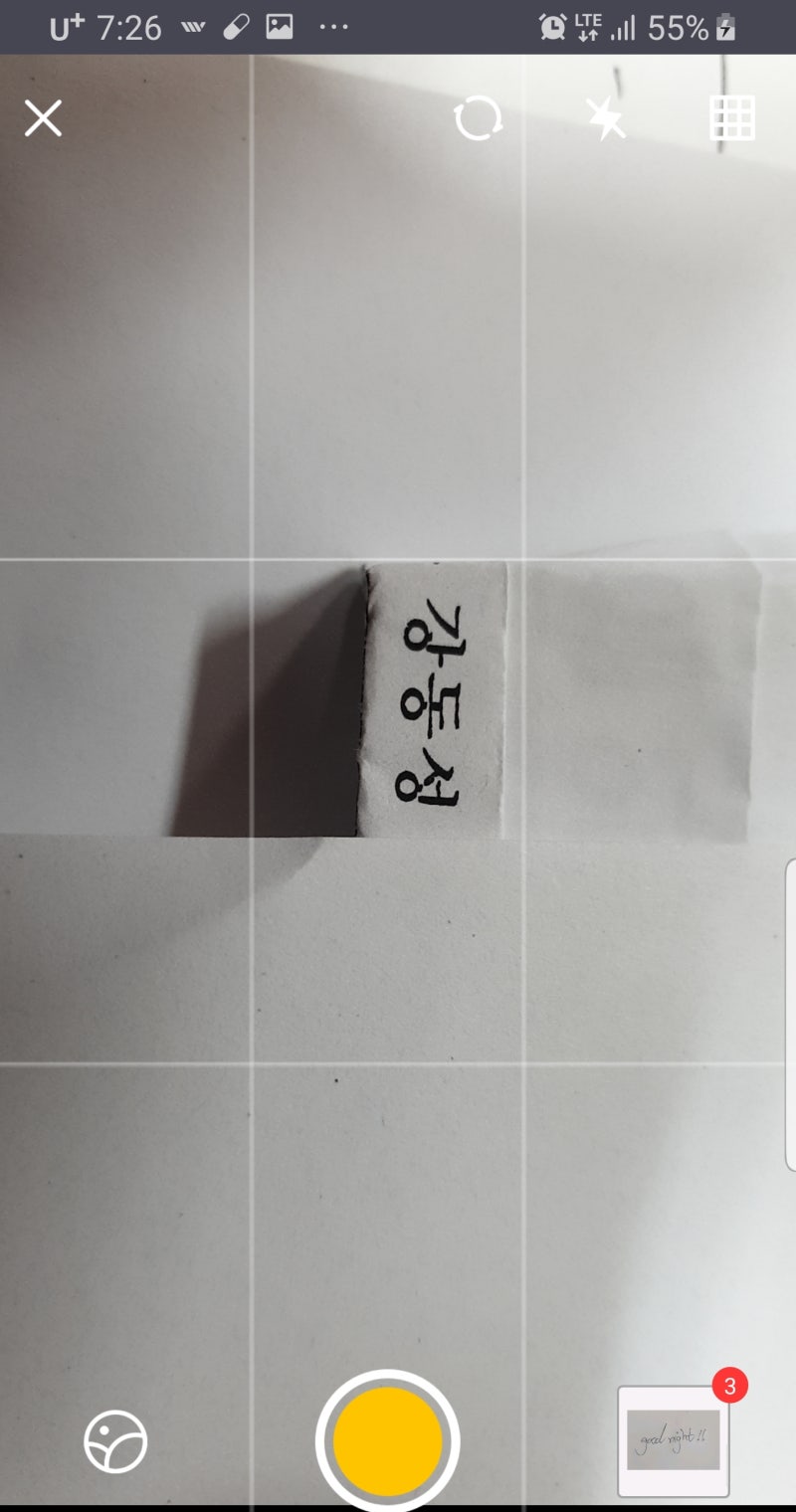
identiflcation버튼을 누르면!!사진을 찍을 수 있도록 화면이 뜹니다 “찰칵!!” 노란버튼을 눌러 인식시키고 싶은 문자의 사진을 찍은 후recognizing 버튼을 누르면 변환이 시작됩니다.사진에 적혀있는 ‘강동성’ 글자 성공 이번에는 캡처 화면에 도전해 보겠습니다.모바일 버전 들어갈 때 블로그 대문! 오늘 아침부터 글을 안 써서 그런지 뭔가 조회수가 떨어져요.. 하지만 꿋꿋이! 일단 화면 캡처!변환기를 돌려서 변환시키면!화면에 텍스트로 인식한 글자가 자꾸 나와요 상품후기때처럼 프링글스 찍어봤어요ㅎㅎ찰칵! 프링글스 매운맛 성분 핸드폰으로 바삭바삭 찍어서Recognizing 텍스트 변환을 실시합니다.결과는…?이정도면 훌륭하다고 생각합니다.. ^^이 좋은 앱을 두고 열심히 타이핑했다니… 물론 장단점은 있다고 생각합니다. 열심히 타이핑을 하다보면 자신의 생각이나 느낌이 질적인 표현이 되겠지만 텍스트 스캐너 문자인식기를 이용하면 그 구성된 글 속에서 크게 벗어나지 못할 수도 있겠지만 시대가 시대인 만큼 장문의 글을 작성하거나 사진으로 찍을 수밖에 없는 문서를 타이핑으로 바꿔야 할 때 등도 포함해서 매우 유용할 것 같습니다 ^^한번쯤은 사용해보셔도 많은 도움이 되구요, 쓰는 방법에 있어서 시간을 많이 줄일 수 있을거에요. 이에 추천드려요!! 달리는 자 위에 나는 자가 있다 = 정중하게 타이핑하는 블로거 위에 텍스트 변환기를 사용하여 수정하여 쓰는 블로거도 있다#텍스트변환기 #유용한앱 #참신한앱 #Textscanner #Pdf변환기 #문자변환기 #identiflcation #reconizing #블로그쓰는법 #글추천 #유용한앱 #앱추천 #pdf #PDF